Sadržaj
- 1. metoda: Korištenje alata za rješavanje problema
- 2. način: Privremeno onemogućite antivirusni i zaštitni zid nezavisnih proizvođača
- 3. metoda: Konfiguriranje sigurnog pokretanja
- 4. metoda: Resetiranje postavki ažuriranja sustava Windows
- 5. način: Instalirajte ažuriranje KB2999226
- Pitanja i odgovori
1. metoda: Korištenje alata za rješavanje problema
Najjednostavnija metoda za rješavanje problema s pogreškom 0x80240017koja se češće pojavljuje prilikom instaliranja paketa Vizualni C ++ u sustavu Windows 7 pomoću ugrađenog alata za rješavanje problema u operativni sustav. Nije najučinkovitiji, ali korisnik neće morati izvršiti gotovo bilo koju radnju, pa je vrijedno prvo ga razmotriti.
- Otvorite izbornik "Početak" a odatle zovite "Upravljačka ploča".
- Pronađite na popisu kategorija "Rješavanje problema" i kliknite je lijevom tipkom miša za polazak.
- Tamo vas zanima odjeljak "Sustav i sigurnost", i u njemu natpis koji se može kliknuti "Rješavanje problema s uslugom Windows Update".
- Pogledajte prozor dobrodošlice i pokrenite rješavanje problema klikom na "Unaprijediti".
- Ostaje samo pričekati kraj otkrivanja problema. Ako se pronađe bilo koji od njih, započet će automatsko uklanjanje ili će se prikazati uputa s radnjama koje korisnik treba izvršiti.
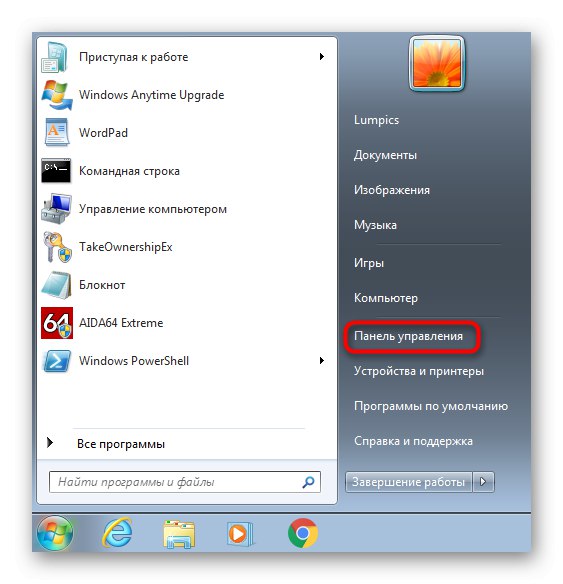
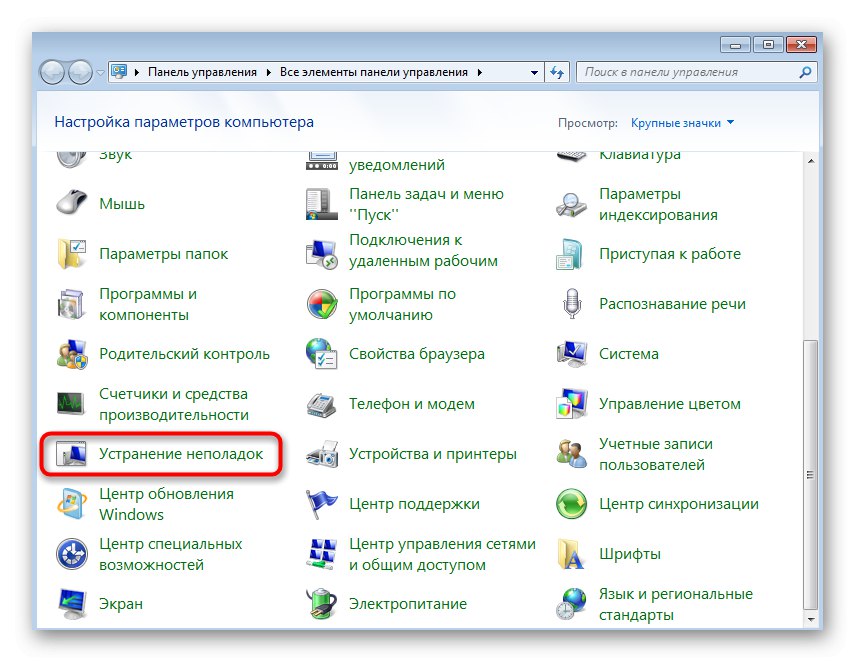
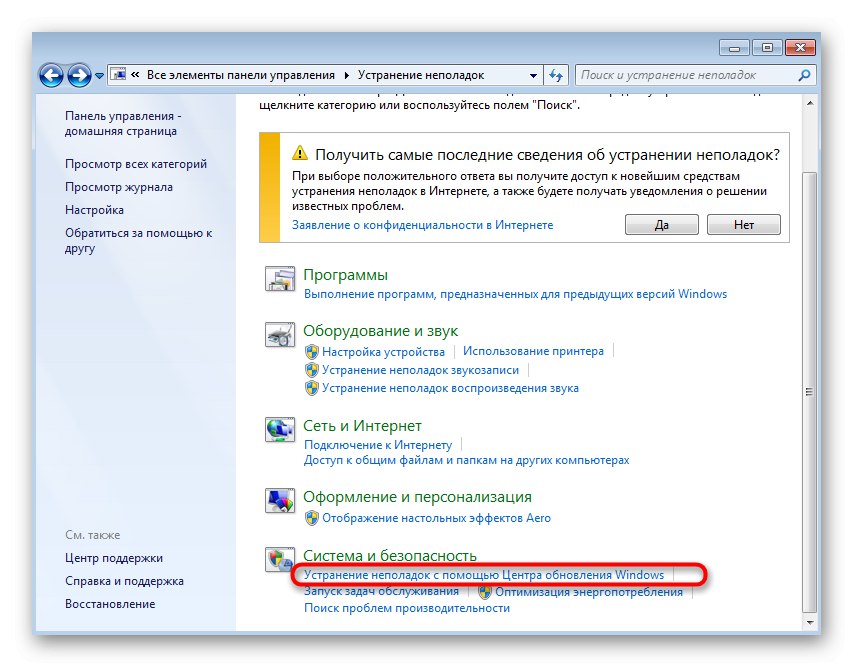
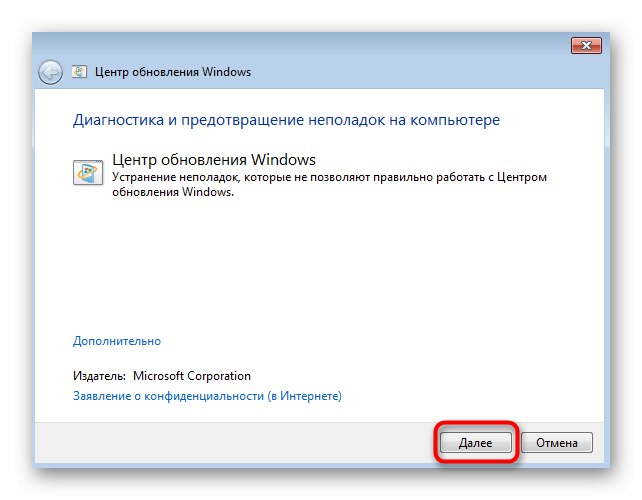
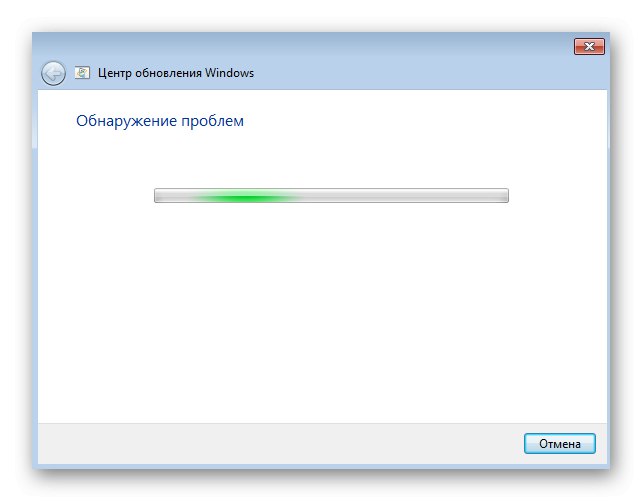
U slučaju da su neki parametri promijenjeni, savjetujemo vam da ponovo pokrenete računalo i tek onda pokušate ponovo instalirati Visual C ++ kako biste provjerili je li dotični problem riješen.
2. način: Privremeno onemogućite antivirusni i zaštitni zid nezavisnih proizvođača
Standardna zaštita ugrađena u sustav Windows 7 ne može negativno utjecati na ponašanje dotične komponente budući da je službena, ali to se ne odnosi na antivirusne programe i vatrozid treće strane. Morat će ih onemogućiti putem grafičkog izbornika, a dodatne upute o ovoj temi pronaći ćete u članku na donjoj poveznici.
Više detalja: Onemogući antivirus
Ako se ova opcija pokazala učinkovitom, možete odmah nakon instalacije ponovo uključiti antivirusni i vatrozid. Učinite isto u situaciji u kojoj nije postignut rezultat.
3. metoda: Konfiguriranje sigurnog pokretanja
Na računalu mogu postojati druge komponente treće strane koje sprečavaju instalaciju Visual C ++. Nažalost, bit će teško ručno odrediti koji program to radi, pa je lakše pokrenuti računalo u sigurnom načinu, a aktivna je samo internetska veza, što se radi ovako:
- Kroz isti meni "Upravljačka ploča" idi u kategoriju "Administracija".
- Kliknite stavku "Sistemska konfiguracija".
- Idite na karticu "Učitavam".
- Označite okvir "Siguran način" i stavite marker blizu aktivirane stavke "Mreža"... Ostaje samo pritisnuti "Prijavite se" i pošaljite računalo da se ponovno pokrene.
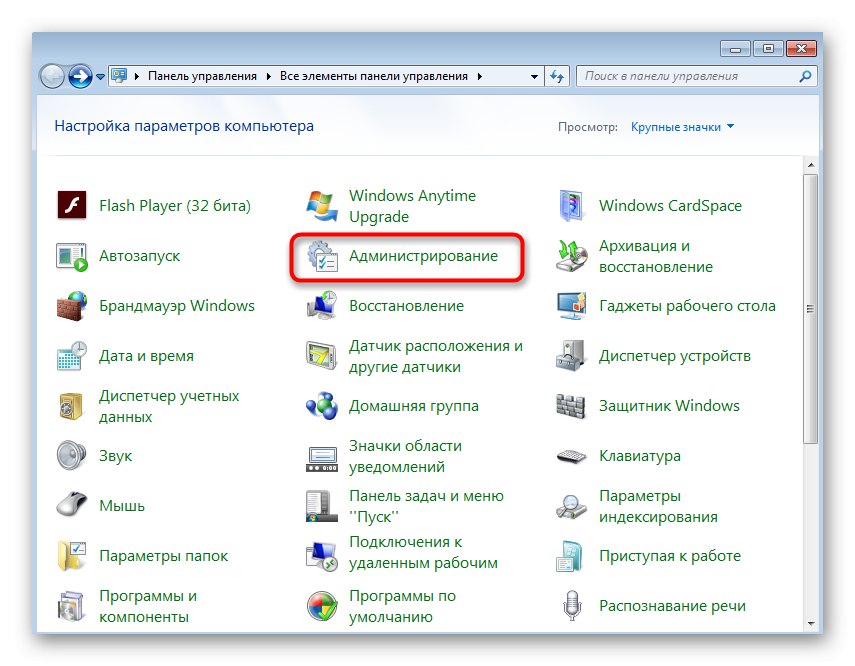
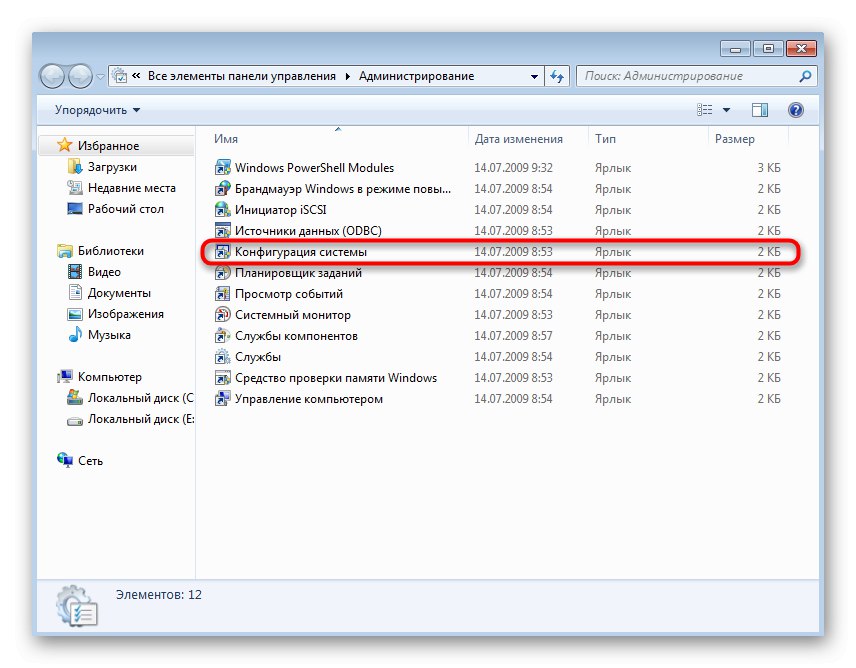
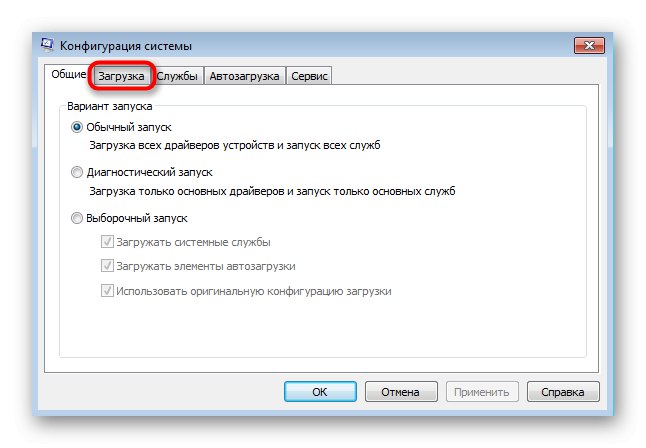
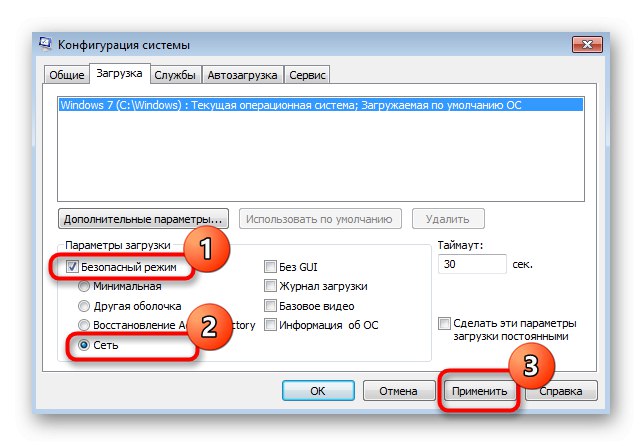
Neposredno nakon učitavanja operativnog sustava u sigurnom načinu, možete ponoviti instalaciju dodatne komponente, a čim to uspije, otvorite isti izbornik, onemogućite siguran način i ponovo pokrenite računalo.
4. metoda: Resetiranje postavki ažuriranja sustava Windows
Ponekad standardni alat za rješavanje problema ne uspije jer ne može u potpunosti resetirati postavke Windows Update. Međutim, ništa vas ne sprječava da to sami učinite tako da u konzolu upišete nekoliko jednostavnih naredbi, što se radi ovako:
- Otkriti "Početak", naći tamo Naredbeni redak, kliknite ga desnom tipkom miša i odaberite "Pokreni kao administrator".
- Kada se pojavi UAC, potvrdite radnju.
- Uđite redom i pritiskom na tipku Unesi aktivirajte sljedeće naredbe:
net stop wuauserv
neto stop cryptSvc
mrežni zaustavni bitovi
net stop msiserver
ren C: WindowsSoftwareDistribution SoftwareDistribution.old
iznajmiti C: WindowsSystem32catroot2 catroot2.old
neto start wuauserv
neto start cryptSvc
neto početni bitovi
neto start msiserver
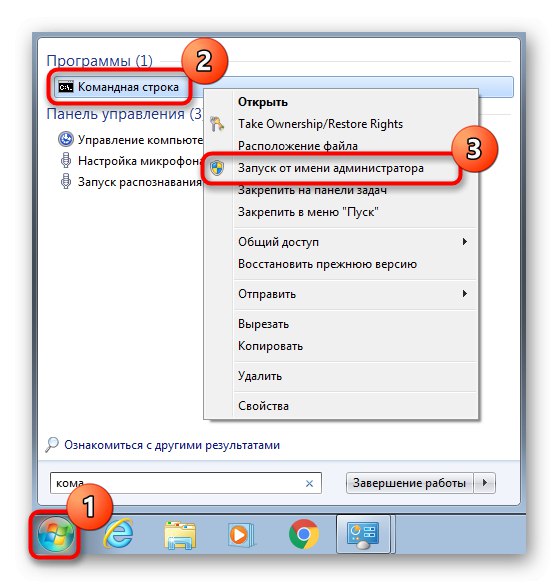
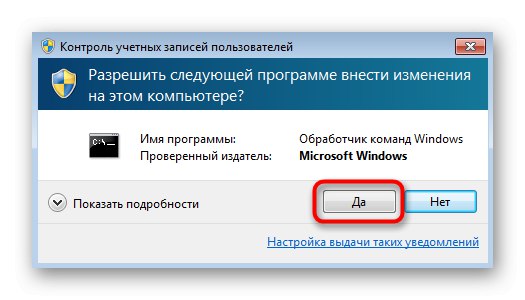
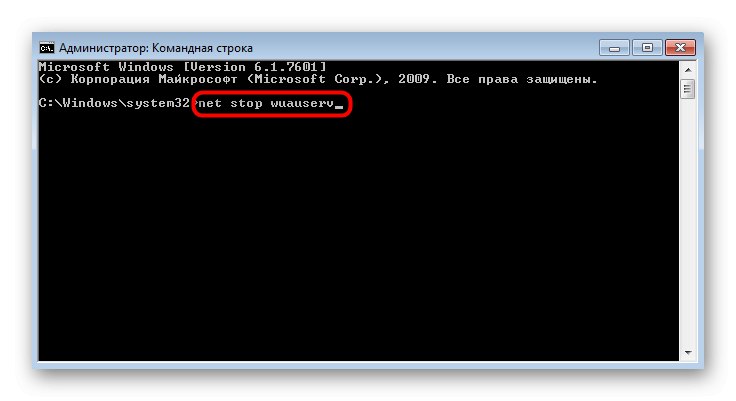
Nakon uspješne aktivacije posljednje naredbe, optimalno rješenje je ponovno pokretanje računala, nakon čega se pokreće ponovna instalacija Visual C ++.
5. način: Instalirajte ažuriranje KB2999226
Posljednje moguće rješenje problema koji se danas razmatra je instaliranje ažuriranja koje nedostaje s kodom KB2999226. Ovaj je postupak potpuno ručan jer je Windows Update iz nekih razloga zanemario ove datoteke. Sam zadatak je dovršen u samo nekoliko minuta.
Preuzmite ažuriranje KB2999226 sa službenog Microsoftova web mjesta
- Kliknite gornju vezu da biste otišli na službenu stranicu za preuzimanje radi ažuriranja i kliknite "Preuzimanje datoteka".
- Nakon preuzimanja pokrenite rezultirajuću arhivu.
- Pronađite datoteku u njoj "Pročitaj me" i otvorite ga bilo kojim prikladnim uređivačem teksta.
- Provjerite omjer operativnih sustava i imena datoteka. Zapamtite koji je pravi za vas.
- Vratite se u arhivu i dvaput kliknite odgovarajući paket u zaštićenom okruženju.
- Pričekajte kraj pretraživanja za ažuriranja na ovom računalu.
- Potvrdite dodavanje ažuriranja.
- Sada ostaje samo pričekati da se operacija završi.
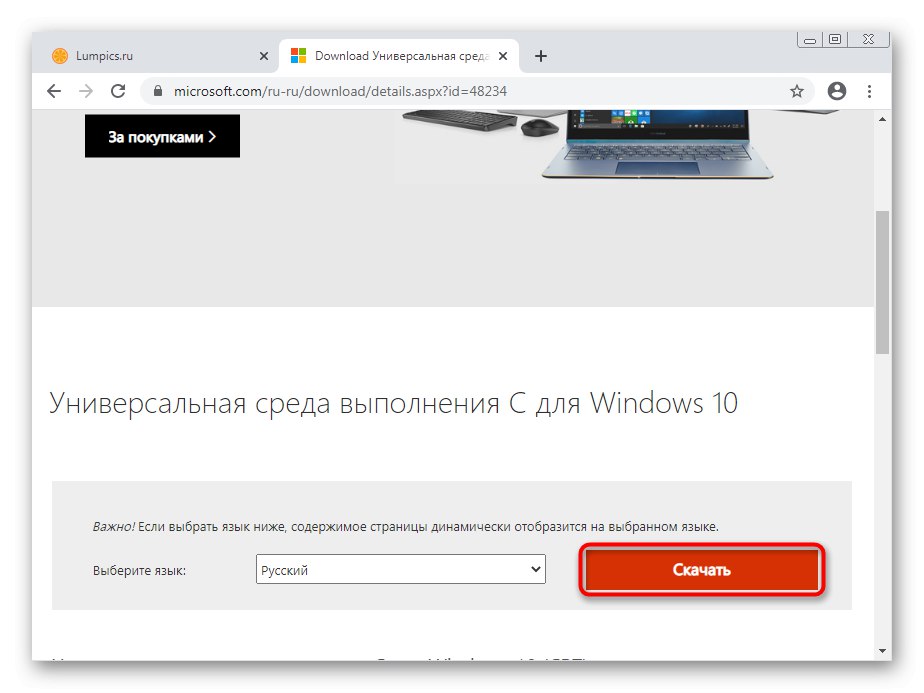
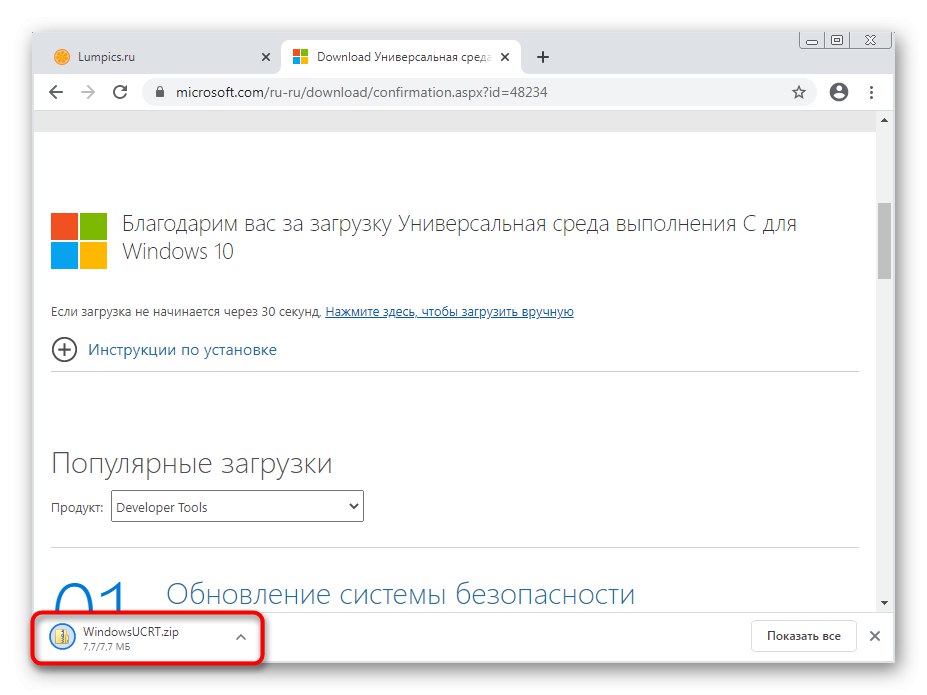
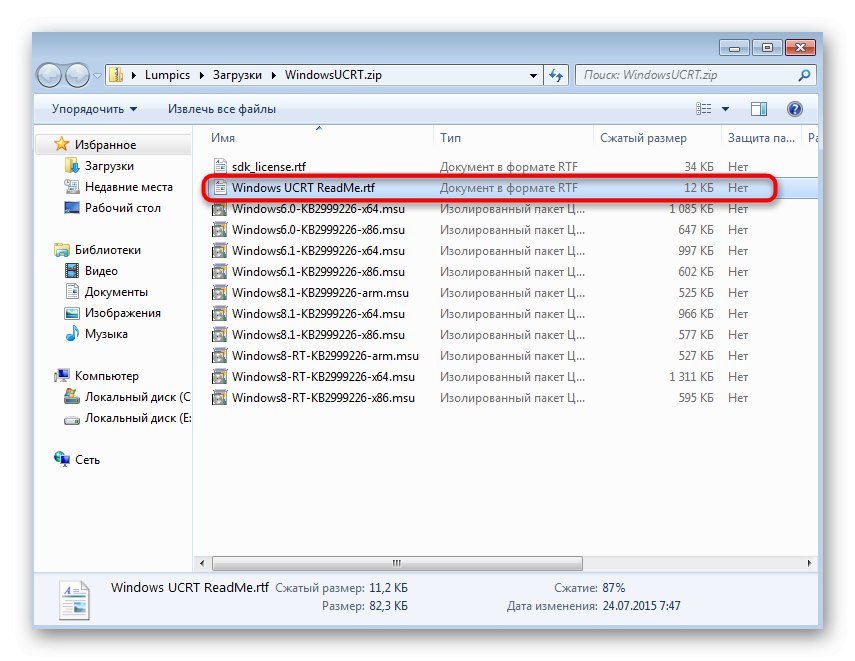
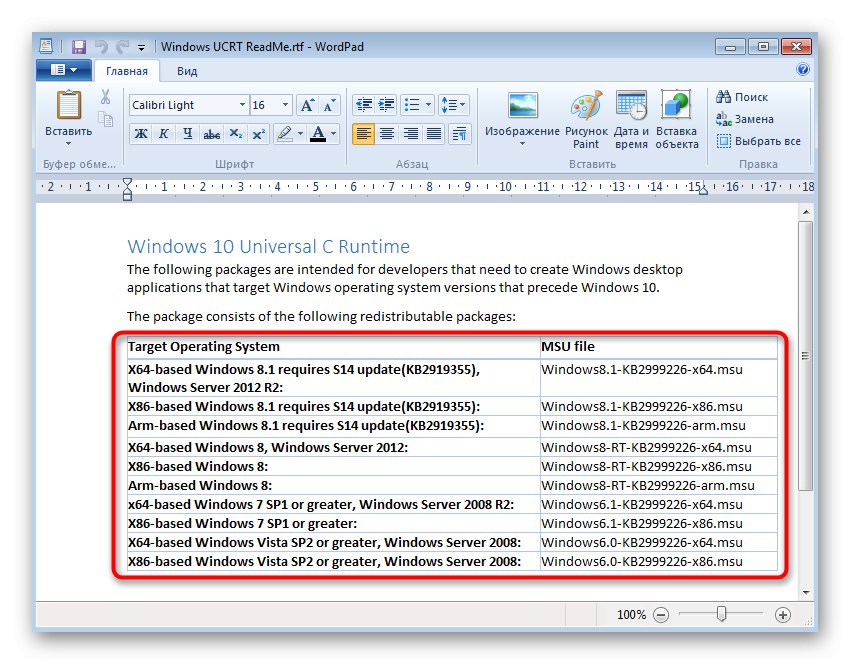
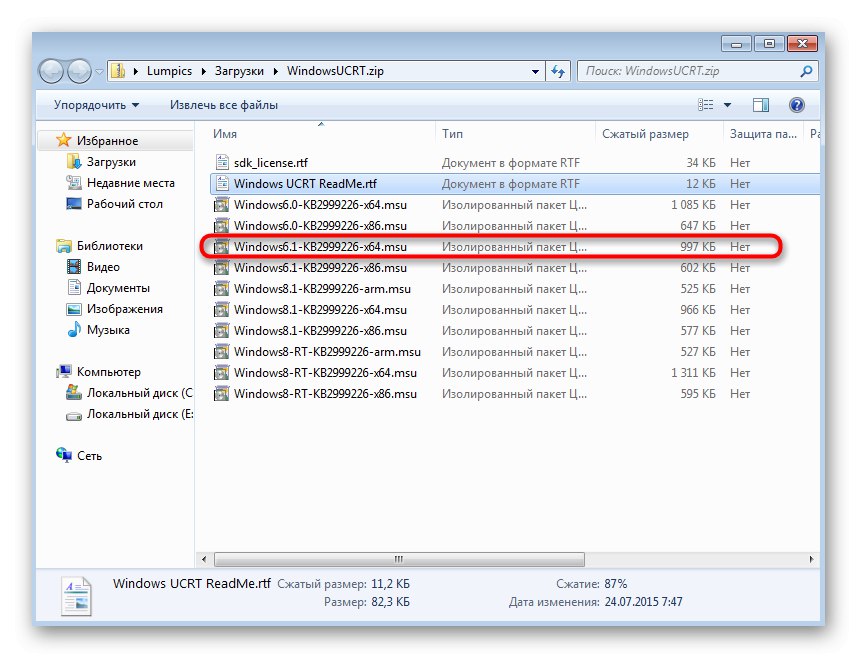
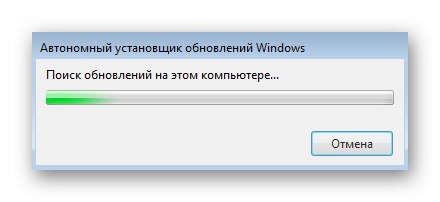
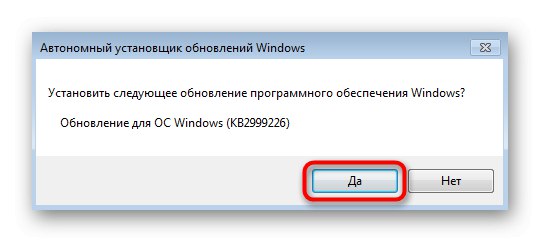
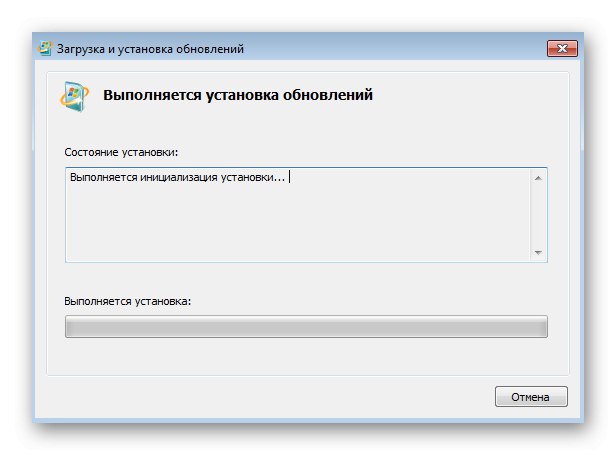
Nužno je ponovno pokrenuti računalo, jer će tek tada nova ažuriranja stupiti na snagu.
Uz to, napominjemo da ponekad pomaže potpuni oporavak operativnog sustava ili banalna provjera integriteta sistemskih datoteka. Idite na ove radikalne opcije samo ako ništa od gore navedenog nije pomoglo, a upute o njihovoj primjeni potražite u zasebnom članku na našem web mjestu na donjoj poveznici.
Više detalja: Vraćanje sustava u sustavu Windows 7